Bluetooth – это удобная технология, позволяющая передавать данные между устройствами без проводов. Если у вас есть колонка Defender с поддержкой Bluetooth, то вы можете легко подключить её к вашему смартфону или планшету и наслаждаться музыкой в любом месте.
Включение Bluetooth на колонке Defender несложно, если вы знаете правильные шаги. Далее мы расскажем вам подробную инструкцию о том, как это сделать.
Шаг 1: На колонке Defender найдите кнопку включения Bluetooth. Обычно она обозначена символом Bluetooth или имеет соответствующую надпись. Нажмите на эту кнопку и удерживайте её некоторое время.
Подготовка к включению Bluetooth на колонке Defender

Перед тем как включить Bluetooth на колонке Defender, убедитесь, что устройство полностью заряжено для бесперебойной работы. Также необходимо проверить, находится ли колонка в режиме ожидания подключения Bluetooth. Для этого убедитесь, что Bluetooth-индикатор на колонке мигает или горит сплошной лампочкой, что свидетельствует о готовности к подключению.
Шаг 1: Распаковка колонки и документации

Перед началом работы с колонкой Defender необходимо аккуратно распаковать устройство из упаковки, убедившись в отсутствии повреждений корпуса и комплектации.
Также внимательно изучите прилагаемую инструкцию пользователя, чтобы быть в курсе всех особенностей и функций колонки.
Шаг 2: Зарядка устройства и включение
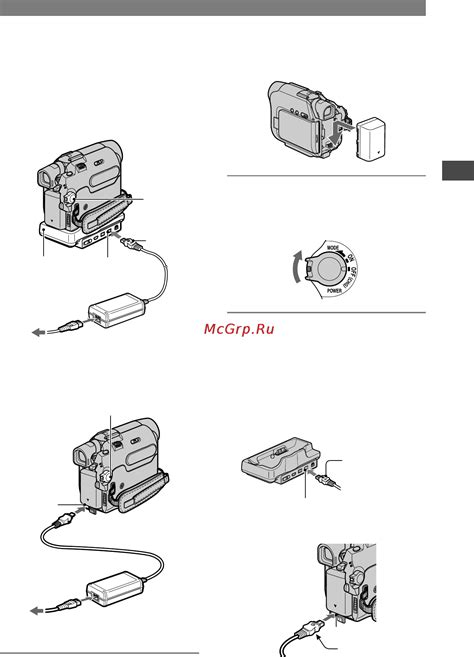
Перед тем как начать использовать колонку Defender, убедитесь, что ее аккумулятор заряжен.
1. Подключите колонку к источнику питания при помощи стандартного USB-кабеля.
Примечание: Обычно для зарядки используется порт microUSB или USB Type-C.
2. Дождитесь, пока индикатор на колонке покажет, что зарядка завершена.
После того, как устройство полностью заряжено, нажмите кнопку включения, чтобы включить колонку.
Настройка Bluetooth на колонке Defender

1. Включите колонку Defender, нажав кнопку питания.
2. Для включения режима Bluetooth удерживайте кнопку Bluetooth на колонке в течение нескольких секунд. Обычно индикатор начнет мигать или показывать синий цвет, указывая на доступность режима Bluetooth.
3. На вашем устройстве (смартфон, планшет) откройте меню Bluetooth и найдите название вашей колонки в списке устройств. Обычно название будет отражать модель колонки.
4. Выберите устройство Defender Bluetooth из списка и подтвердите соединение.
5. После успешного подключения индикатор Bluetooth на колонке может погаснуть, что указывает на успешное установление связи. Теперь вы можете воспроизводить музыку через колонку.
Шаг 3: Поиск режима Bluetooth на устройстве
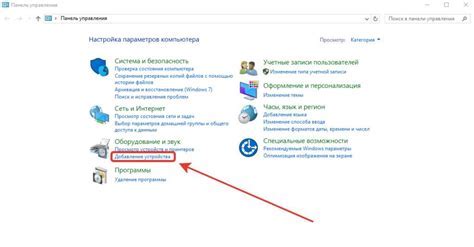
Чтобы включить Bluetooth на колонке Defender, необходимо выполнить следующие шаги:
- Нажмите кнопку "Bluetooth" на колонке: Обычно кнопка Bluetooth на устройстве обозначена значком Bluetooth или словом "Bluetooth". Найдите эту кнопку и нажмите на нее.
- Дождитесь мигания индикатора Bluetooth: После нажатия кнопки Bluetooth индикатор на колонке начнет мигать, указывая на то, что устройство находится в режиме поиска и готово к подключению.
После выполнения этих шагов колонка Defender будет настроена на режим Bluetooth и готова к сопряжению с вашим устройством.
Шаг 4: Подключение к колонке через Bluetooth

1. Включите Bluetooth на вашем устройстве (смартфоне, планшете или ноутбуке).
2. На вашем устройстве найдите список доступных Bluetooth-устройств и выберите "Defender Speaker" или аналогичное название.
3. Подтвердите сопряжение с колонкой, введя пароль, если этот шаг необходим.
4. После успешного подключения вы услышите звуковой сигнал или индикатор на колонке начнет мигать, свидетельствуя о соединении по Bluetooth.
5. Теперь вы можете воспроизводить музыку или другие звуки с вашего устройства через колонку Defender по Bluetooth.
Тестирование Bluetooth-подключения на колонке Defender

После того, как вы успешно включили Bluetooth на колонке Defender, необходимо провести тестирование Bluetooth-подключения для уверенности в его корректной работе.
Шаг 1: Включите Bluetooth на вашем смартфоне или другом устройстве, с которым вы планируете подключить колонку.
Шаг 2: Найдите колонку Defender в списке доступных устройств Bluetooth на вашем устройстве. Обычно она будет отображаться как "Defender" или другой идентифицирующийся термин.
Шаг 3: Выберите колонку Defender в списке устройств и нажмите кнопку "Подключить".
Шаг 4: Проверьте, что звук воспроизводится через колонку Defender, а не встроенные динамики вашего устройства. Воспроизведите музыку или другой аудио-контент для проверки качества звука.
Если все шаги выполнены успешно, Bluetooth-подключение на колонке Defender работает корректно. При возникновении проблем перепроверьте настройки Bluetooth на обоих устройствах и повторите попытку подключения.
Шаг 5: Проверка аудио воспроизведения через Bluetooth

1. Убедитесь, что Bluetooth на колонке включен (см. предыдущие шаги).
2. Включите Bluetooth на вашем устройстве (смартфоне, планшете и т. д.) и найдите колонку Defender в списке доступных устройств.
3. Подключите ваше устройство к колонке Defender через Bluetooth.
4. Воспроизведите аудиозапись на вашем устройстве.
5. Проверьте, что звук проигрывается через колонку Defender.
6. Регулируйте громкость и наслаждайтесь качественным звучанием через Bluetooth-соединение.
Вопрос-ответ

Как включить Bluetooth на колонке Defender?
Чтобы включить Bluetooth на колонке Defender, сначала убедитесь, что колонка подключена к питанию. Затем на колонке найдите кнопку Bluetooth, обычно она помечена символом Bluetooth. Нажмите и удерживайте эту кнопку включения Bluetooth на несколько секунд. После этого индикатор Bluetooth начнет мигать, что означает, что Bluetooth включен. Теперь колонка готова к сопряжению с устройством.
Как найти кнопку Bluetooth на колонке Defender?
Кнопка Bluetooth на колонке Defender обычно помечена специальным символом Bluetooth или надписью "Bluetooth". Иногда она находится на верхней панели колонки или на боковой стороне. Если не можете найти кнопку сами, обратитесь к инструкции по эксплуатации вашей колонки Defender, в которой должно быть описано местонахождение кнопки Bluetooth.
Как узнать, что Bluetooth включен на колонке Defender?
Чтобы узнать, что Bluetooth включен на колонке Defender, обратите внимание на индикатор Bluetooth. Когда Bluetooth активирован, индикатор начинает мигать или светиться определенным образом. Обычно это можно увидеть на верхней панели или боковой стороне колонки. Если индикатор мигает или горит постоянно, значит Bluetooth включен и готов к сопряжению с другим устройством.
Как подключить устройство к колонке Defender по Bluetooth?
Для подключения устройства к колонке Defender по Bluetooth, сначала убедитесь, что Bluetooth включен на колонке. Затем на вашем смартфоне или планшете откройте раздел настроек Bluetooth и найдите устройство Defender в списке доступных Bluetooth устройств. Выберите колонку Defender и нажмите "Подключить". После успешного сопряжения вы услышите звуковой сигнал или уведомление на обоих устройствах, что соединение установлено.
Что делать, если Bluetooth на колонке Defender не включается?
Если Bluetooth на колонке Defender не включается, сначала убедитесь, что колонка правильно подключена к источнику питания. Попробуйте снова нажать и удерживать кнопку Bluetooth включения на несколько секунд, чтобы активировать Bluetooth. Если проблема сохраняется, возможно, в колонке есть дефект, и вам следует обратиться к сервисному центру или связаться с производителем для получения поддержки.



